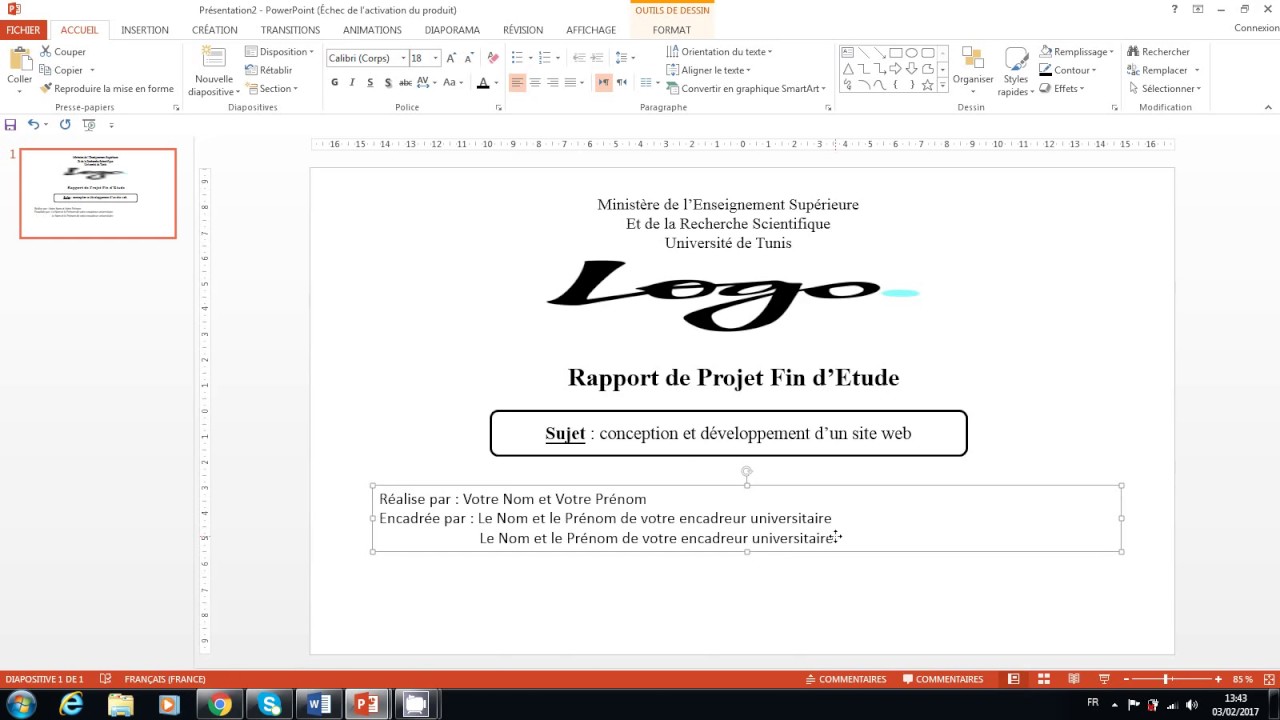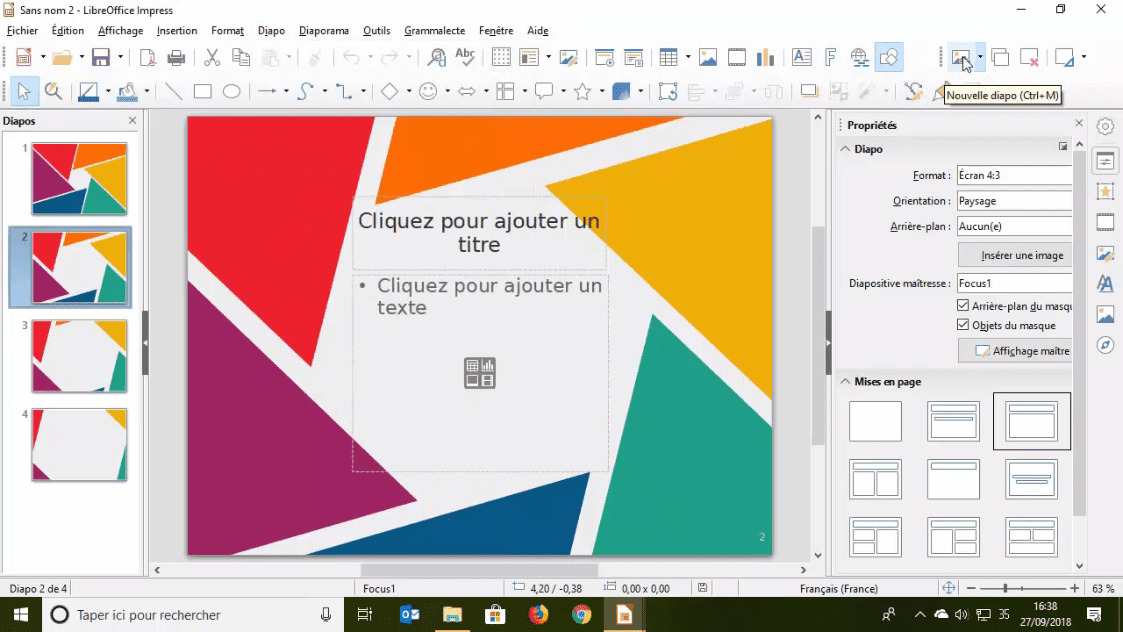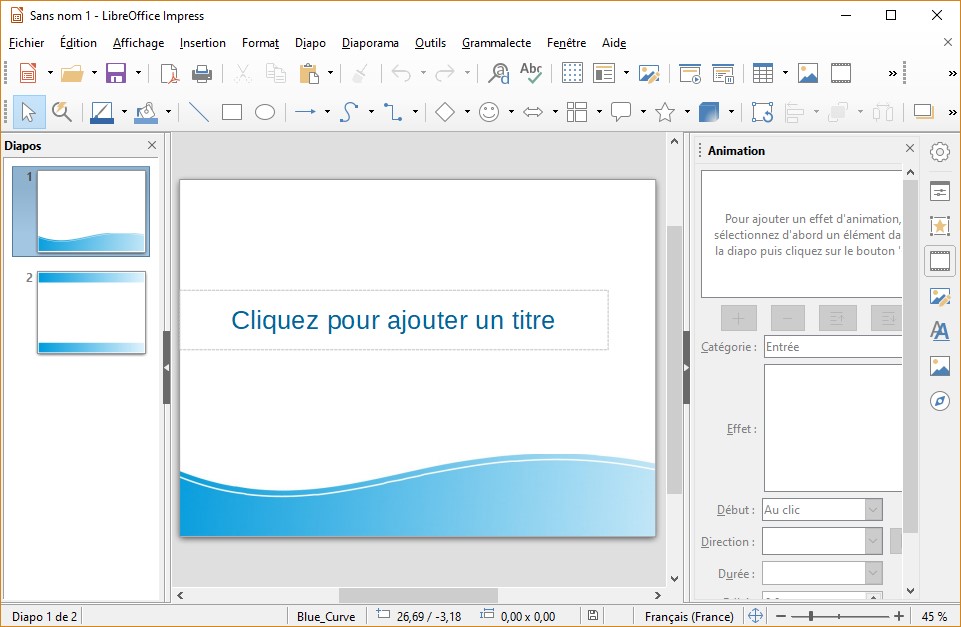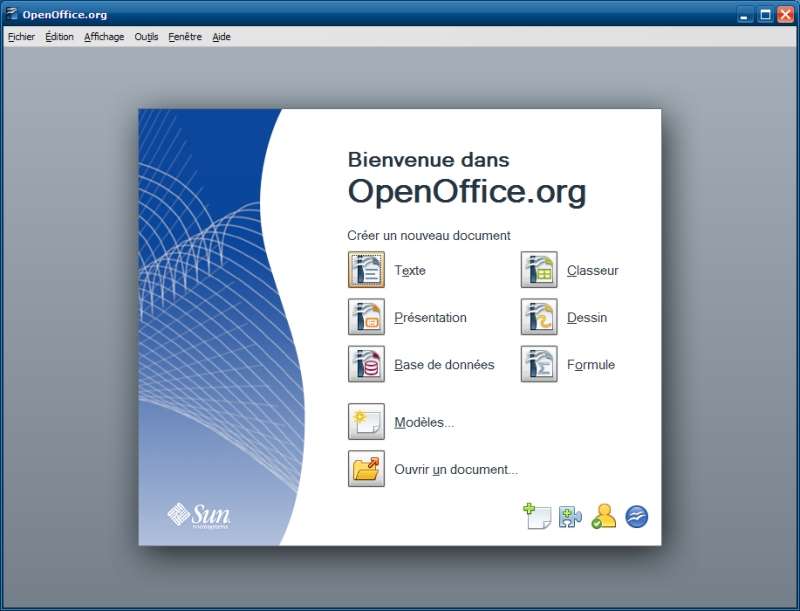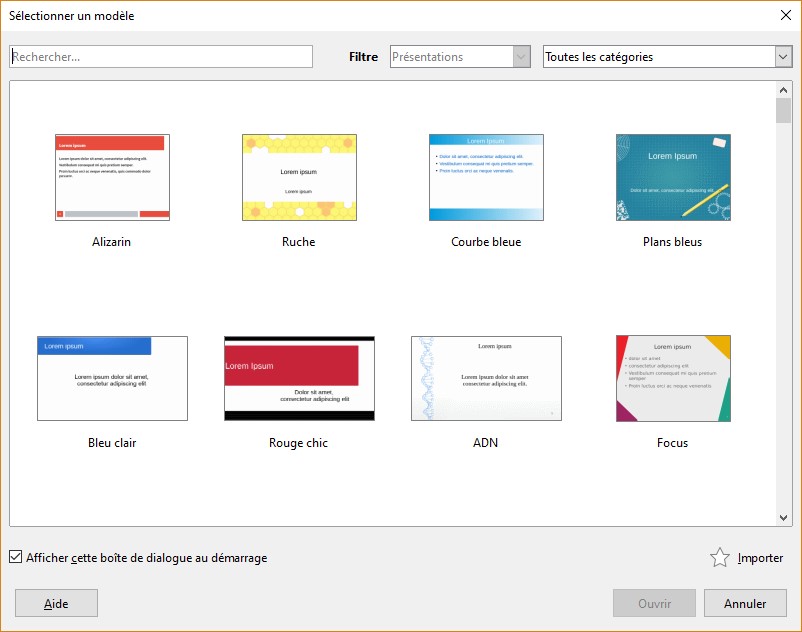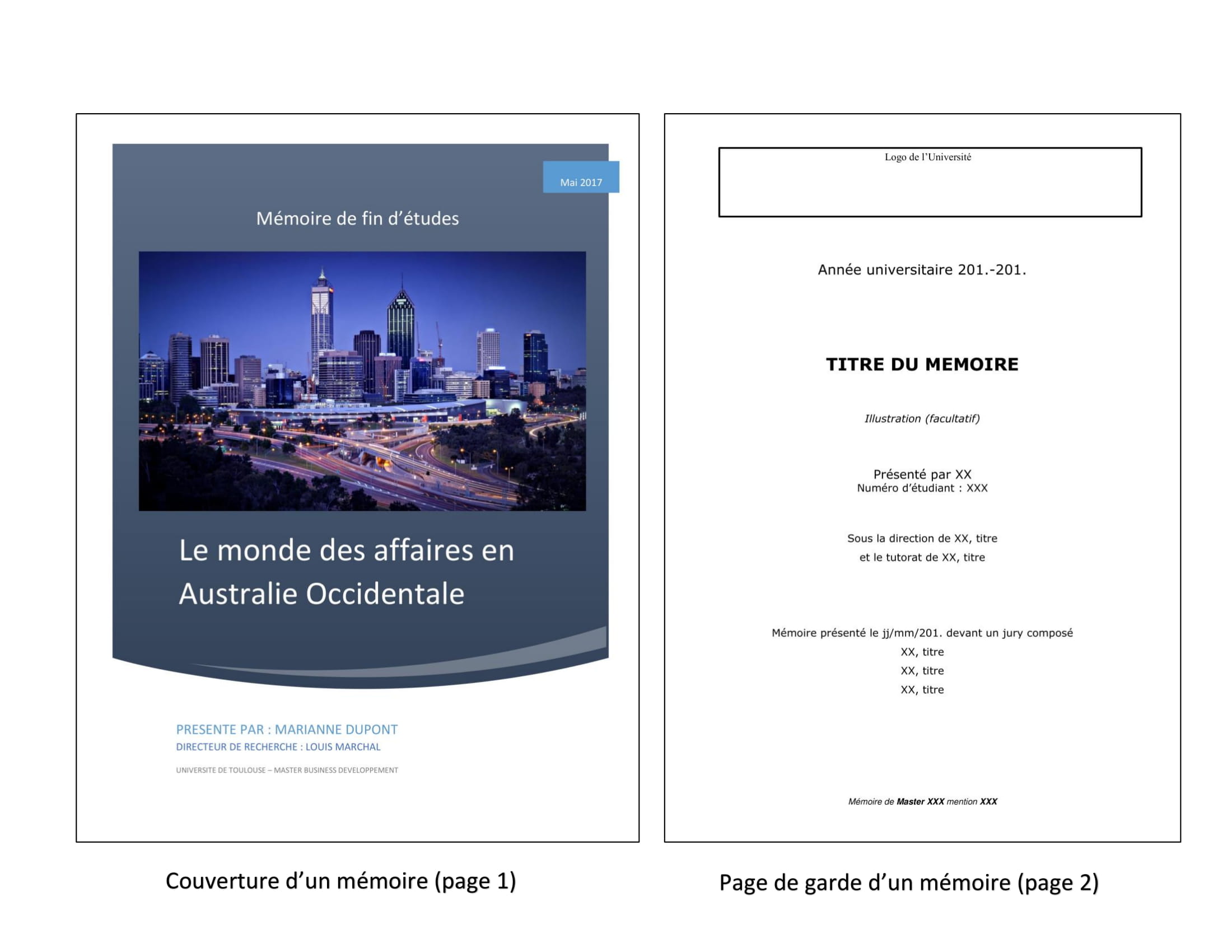Comment Faire Page De Garde Open Office Présentation
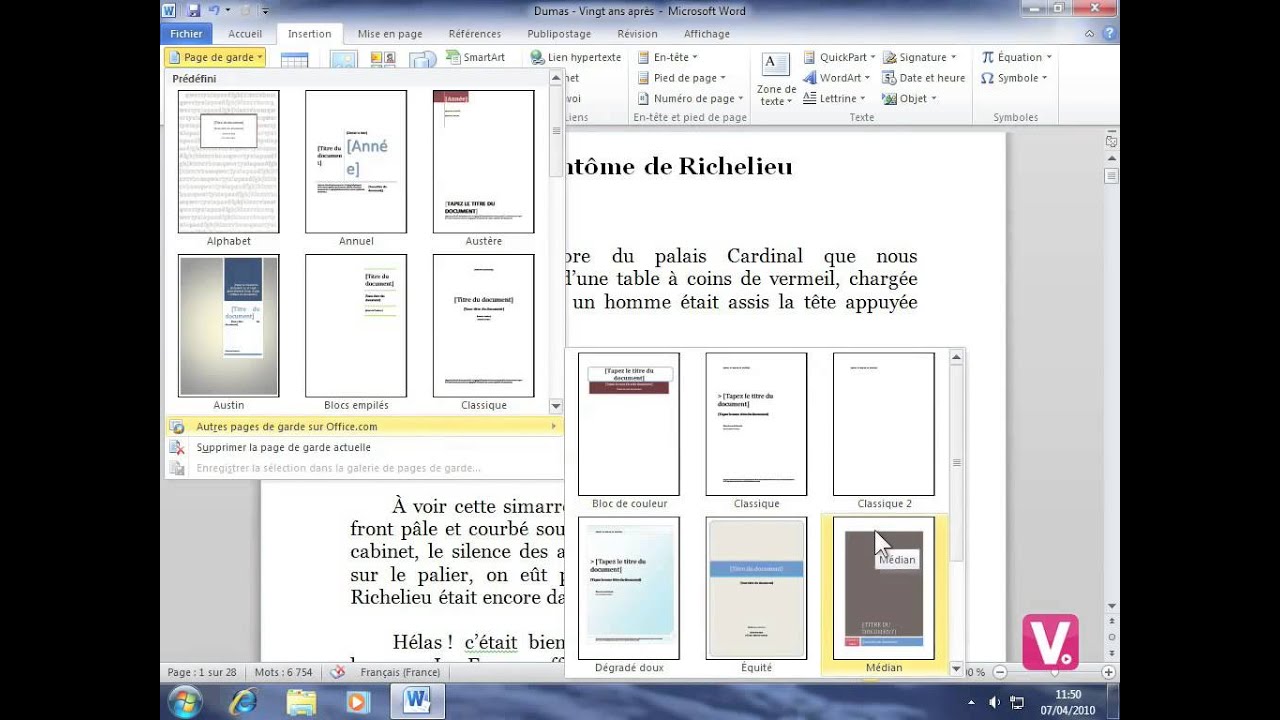
Salut l'ami(e) ! Alors, tu dois faire une page de garde pour une présentation Open Office ? Pas de panique, c'est moins effrayant que de devoir expliquer la physique quantique à ton chat ! (Crois-moi, j'ai essayé...). On va rendre ça super facile et même, osons le dire, amusant.
Préparation, Mode Commando !
Avant de te lancer tête baissée, prends une minute pour réfléchir. C'est comme avant de cuisiner : tu vérifies que tu as bien tous les ingrédients, sinon c'est la cata !
- Le sujet de ta présentation : De quoi ça parle ? (C'est la base, hein !)
- Ton nom et prénom : Oui, oui, on ne voudrait pas que quelqu'un d'autre s'approprie ton travail acharné !
- Le nom de l'institution/entreprise : Si c'est pour l'école, le boulot, ou même ta ligue de tricoteuses zombies (on ne juge pas !).
- La date : Toujours pratique pour savoir quand la présentation a été faite... ou reportée pour la 5ème fois.
- Et enfin, un visuel : Une image, un logo, quelque chose qui attire l'œil et donne envie d'en savoir plus. Mais attention, pas une photo de ton chat qui dort, sauf si c'est le sujet de la présentation, bien sûr !
Maintenant que tu as tout ça, on passe à l'action !
Open Office à l'Attaque !
Ouvre Open Office Impress (c'est lui qu'on utilise pour les présentations). On va créer une nouvelle diapositive. Par défaut, elle est peut-être un peu vide et déprimante. Pas de problème, on va lui donner un coup de peps !
1. Le Titre qui Tue (Gentiment)
Clique sur la zone de texte "Titre" et écris le titre de ta présentation. Choisi une police lisible. Pas de Comic Sans MS, s'il te plaît ! (Sauf si vraiment tu veux traumatiser ton public). Joue avec la taille, la couleur, l'épaisseur… Fais-toi plaisir ! Mais garde en tête : lisibilité avant tout. On veut que les gens comprennent de quoi tu parles, pas qu'ils se cassent les yeux.
2. Tes Informations Précieuses
En dessous du titre, ajoute tes informations personnelles : nom, prénom, institution, date… Tu peux créer des zones de texte supplémentaires si besoin (Insertion -> Zone de texte). Aligne tout ça joliment. Imagine que c'est un tableau que tu dois accrocher droit. L'harmonie, c'est important !
3. L'Image qui Vaut Mille Mots (ou Presque)
Insère une image (Insertion -> Image -> À partir d'un fichier). Choisis une image de bonne qualité et qui soit pertinente par rapport au sujet de ta présentation. Redimensionne-la et positionne-la de manière esthétique. Évite de la déformer, ça fait toujours un peu mal aux yeux. Si tu n'as pas d'image sous la main, tu peux utiliser des illustrations gratuites disponibles sur internet (attention aux droits d'auteur !).
4. Un Peu de Déco (Parce Que Tu le Vales Bien !)
Tu peux ajouter des formes géométriques (Insertion -> Formes) pour encadrer le titre, l'image, ou les informations. Change les couleurs, les bordures… Sois créatif ! Mais attention, n'en fais pas trop ! On veut une page de garde élégante, pas un sapin de Noël.
5. Le Fond, C'est le Fond du Problème (Enfin, Presque)
Le fond de ta diapositive peut faire toute la différence. Tu peux choisir une couleur unie (Format -> Page -> Arrière-plan) ou même un dégradé (c'est plus sophistiqué !). Tu peux aussi utiliser une image en arrière-plan, mais assure-toi qu'elle ne surcharge pas trop la page et qu'elle permet de bien lire le texte. Fais des tests, c'est le meilleur moyen de trouver ce qui te plaît.
Sauvegarde et Félicitations !
N'oublie pas de sauvegarder régulièrement ton travail (Fichier -> Enregistrer). On ne voudrait pas que tout disparaisse à cause d'une coupure de courant intempestive !
Et voilà ! Tu as créé une magnifique page de garde pour ta présentation Open Office. Tu peux être fier(e) de toi ! Maintenant, il ne te reste plus qu'à préparer le reste de la présentation. Mais ça, c'est une autre histoire… et peut-être le sujet d'un autre article !
Alors, tu vois, ce n'était pas si compliqué, hein ? Et maintenant, va impressionner ton public avec ta superbe page de garde ! Et surtout, n'oublie pas : le plus important, c'est de prendre du plaisir à ce que tu fais. Alors, souris, respire, et lance-toi ! Tu vas cartonner !